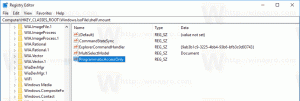Kako prikazati više pinova ili preporuka u izborniku Start sustava Windows 11
Evo kako prikazati više pinova ili više preporuka u izborniku Start sustava Windows 11. Windows 11 ima potpuno novi izgled izbornika Start koji se dijeli na dva odjeljka: prikvačene aplikacije i preporuke. Potonji prikazuje nedavno otvorene datoteke ili aplikacije i dodatne objekte za koje Windows misli da bi vam mogli biti korisni.
Oglas
Mnogi korisnici smatraju Preporučeno odjeljak kao dosadan i nepotreban nered. Kako bi pokazali da Microsoft sluša povratne informacije korisnika, programeri sustava Windows uveli su novu opciju koja vam omogućuje da prikažete više ikona na izborniku Start u sustavu Windows 11.

Napomena: Opcija za prikvačivanje više aplikacija na izbornik Start trenutno je dostupna u verzijama za pregled sustava Windows 11. Morate ažurirati svoj sustav za build 22509 ili noviju. Da biste provjerili trenutnu verziju sustava Windows 11, pritisnite Pobijediti + R i unesite pobjednik naredba.
Prikaži više pinova na izborniku Start u sustavu Windows 11
Da biste prikazali više prikvačenih aplikacija u izborniku Start sustava Windows 11, učinite sljedeće.
- Pritisnite Pobijediti + ja za otvaranje Postavke app. Alternativno, desnom tipkom miša kliknite gumb izbornika Start i odaberite Postavke.
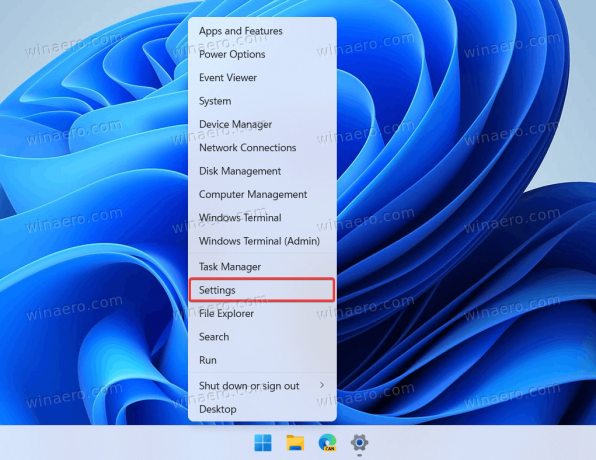
- Idite na Personalizacija odjeljak i kliknite Početak.
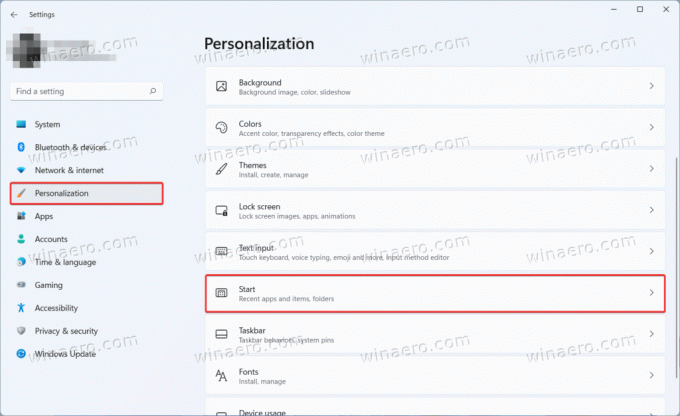
- Na Početak stranicu u Personalizacija odjeljak, pronaći ćete tri izgleda za izbornik Start: Više pribadača, Zadano, i Više preporuka. Ako želite prikazati više ikona na izborniku Start, odaberite Više pribadača.
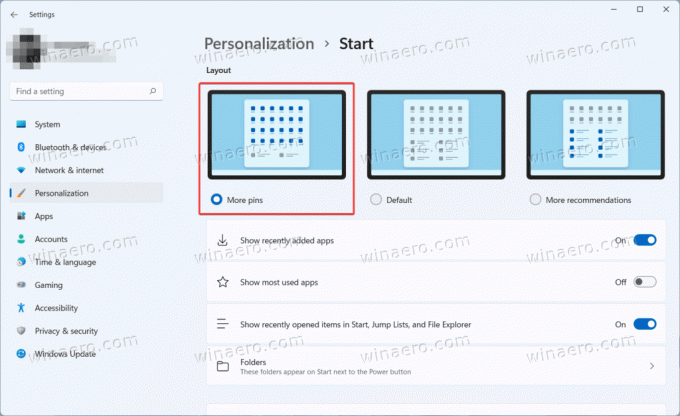
- Zatvorite aplikaciju Postavke.
Ti si gotov!
Imajte na umu da opcija Više pribadača ne uklanja odjeljak Preporučeno iz izbornika Start. Microsoft za sada ne nudi takvu opciju. Ipak, možete uklonite preporučene nedavne datoteke i aplikacije iz izbornika Start u sustavu Windows 11. Nakon toga odjeljak Preporučeno neće prikazati nikakve aplikacije ili datoteke i ostati prazan.
Konačno, možete učiniti da Windows 11 prikazuje više aplikacija na izborniku Start pomoću podešavanja u uređivaču registra. Ukratko, podešavanja rade isto kao i aplikacija Postavke, ali na kompliciraniji način.
Omogućite više prikvačenih aplikacija na izborniku Start u Registru
- Pritisnite Pobijediti + R i unesite
regeditnaredbu za otvaranje uređivača registra. - Ići
HKEY_CURRENT_USER\Software\Microsoft\Windows\CurrentVersion\Explorer\Advanced. Kopirajte putanju i zalijepite je u adresnu traku da biste do nje stigli brže. - Pronađite i dvaput kliknite na Start_Layout vrijednost na desnoj strani prozora.
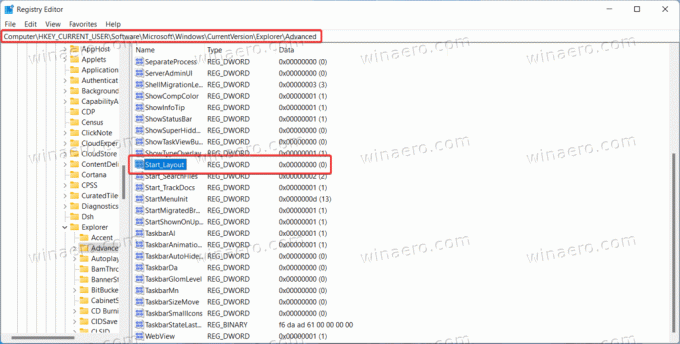
- Promijenite podatke o vrijednosti na sljedeću vrijednost.
- 1 = izbornik Start za prikaz više aplikacija.
- 0 = zadani prikaz.
- 2 = prikaži više preporuka na izborniku Start.
- Kliknite U redu za spremanje promjena. Nema potrebe za ponovnim pokretanjem računala ili Windows Explorera, jer sustav odmah primjenjuje nove vrijednosti.
REG datoteke spremne za korištenje
Ovdje su datoteke registra spremne za korištenje koje će vam omogućiti da jednim klikom prikažete više aplikacija na izborniku Start u sustavu Windows 11. Postoji i datoteka za poništavanje za vraćanje zadanih vrijednosti.
- Preuzmite datoteke u ZIP arhivu pomoću ove veze.
- Izvucite datoteke u bilo koju mapu i po potrebi ih deblokirajte.
- Otvori
Prikaži više aplikacija na izborniku Start u sustavu Windows 11.regi potvrditi promjene u registru. - Za vraćanje zadanih vrijednosti, otvorite
Vratite zadani izgled izbornika Start u sustavu Windows 11.regdatoteka. - Ako želite više preporuka na izborniku Start, upotrijebite
Prikaži više preporuka na izborniku Start.regdatoteka.
To je to.